Сравнение версий модели бизнес-процесса
Сравнение опубликованных версий модели
Примечание
Сравнение доступно как при включенном режиме черновика, так и при выключенном.
Чтобы сравнить две версии модели бизнес-процессов:
Убедитесь, что открыт раздел "Бизнес-процессы".
Нажмите кнопку "Версия: N", расположенную в нижней части списка бизнес-процессов (Рисунок 1).
В результате действия откроется окно сравнения версий (Рисунок 2).
Выберите две версии модели для сравнения. Например, 2 и 10 версии.
Нажмите "Сравнить".
В текущей версии доступно сравнение бизнес-процессов и обработчиков в соответствующих вкладках. Во вкладке "Бизнес-процессы" также доступно сравнение cхем, индексируемых переменных, назначений и основных настроек процесса в дополнительных вкладках. Справа от имени вкладки, содержащей изменения, отображается индикатор в виде красной точки.
В левой части экрана располагается список элементов, доступных для сравнения. При наличии изменений у элемента справа от его имени отобразится значок  ; если элемент был добавлен - отобразится значок
; если элемент был добавлен - отобразится значок  ; если удален - значок
; если удален - значок  .
.
В правой части экрана отображаются изменения, относящиеся к выбранному процессу, в виде таблицы с 2 столбцами - выбранные для сравнения версии.
Фиксируются 3 типа изменений: удаление, добавление, редактирование. Зеленым цветом выделяются добавленные значения, красным - отредактированные и удаленные. При отсутствии изменений в правой части экрана отобразится сообщение "Нет изменений".
Если сравниваемые объекты слишком большие, то содержимое объектов будет свернуто по умолчанию (кроме той части содержимого, которая была изменена в правой или левой части сравнения). Чтобы раскрыть содержимое, кликните на текст "Раскрыть N линий...".
При необходимости можно изменить вид таблицы посредством кнопки  "Сменить вид", расположенной в правом верхнем углу таблицы.
"Сменить вид", расположенной в правом верхнем углу таблицы.
Во вкладке "Схема" цветом выделены отредактированные блоки: зеленый цвет - добавленный блок, красный - удаленный блок, оранжевый - измененный блок, синий - перемещенный блок.

Рисунок 1 – Пример отображения кнопок сравнения (в режиме черновика)
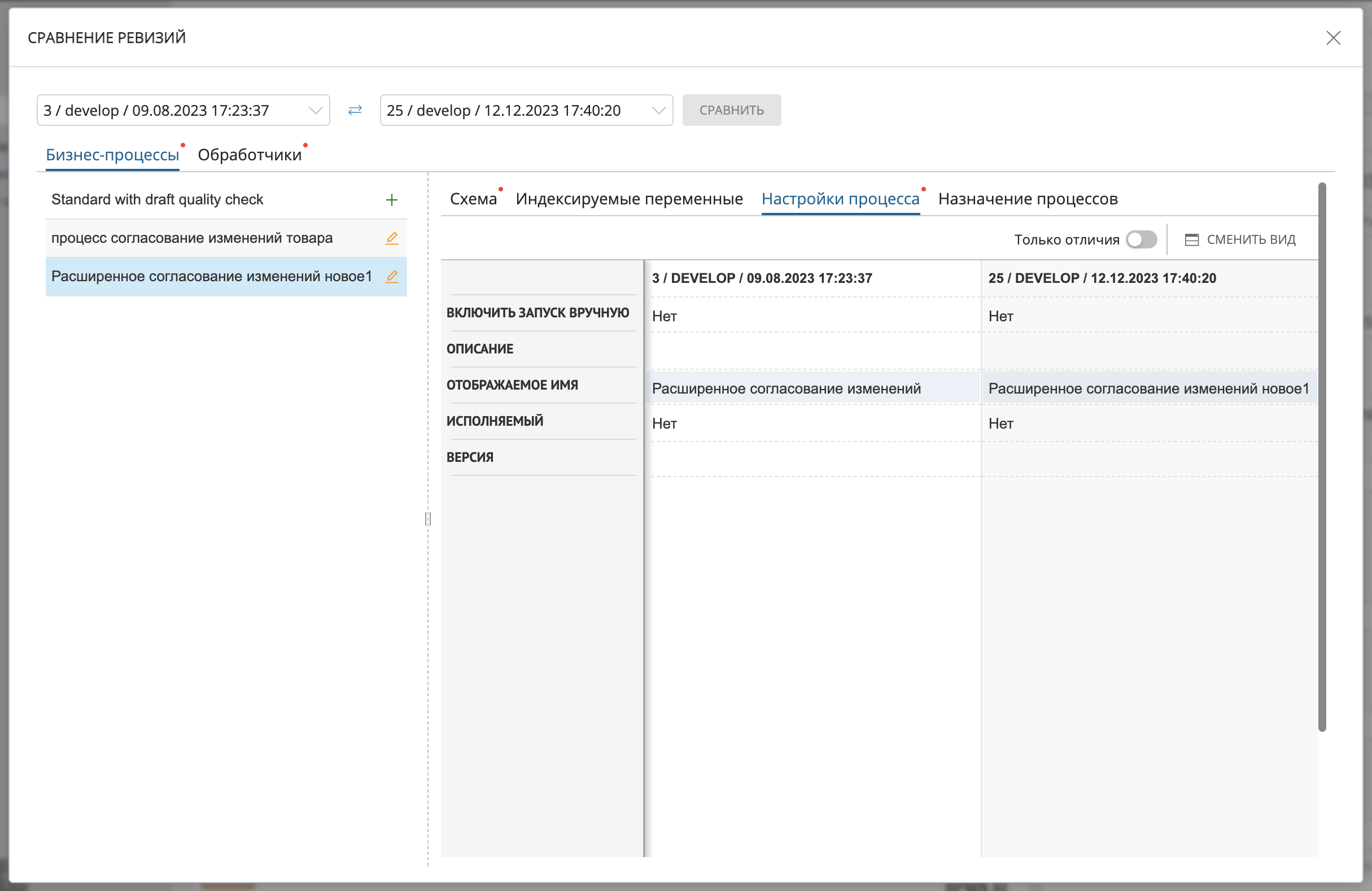
Рисунок 2 – Окно сравнения версий - пример отображения вкладки "Настройки процесса"
Сравнение опубликованной версии модели с черновиком
Примечание
Сравнение доступно только при включенном режиме черновика.
Чтобы сравнить опубликованную версию модели бизнес-процессов и черновик:
Перейдите в раздел "Бизнес-процессы", если это не сделано ранее, и включите режим черновика
 .
.Выберите требуемый черновик или создайте новый.
Нажмите кнопку "Сравнение с опубликованной версией", расположенную внизу экрана справа от кнопки "Версия: N" (см. Рисунок 1).
В результате действия откроется окно сравнения версий (Рисунок 3).
В левой части располагается список элементов, доступных для сравнения.
В правой части экрана отображаются изменения, связанные с выбранным элементом, в виде таблицы с двумя колонками - опубликованная версия и черновик.
Выделение элементов такое же, как описано выше.
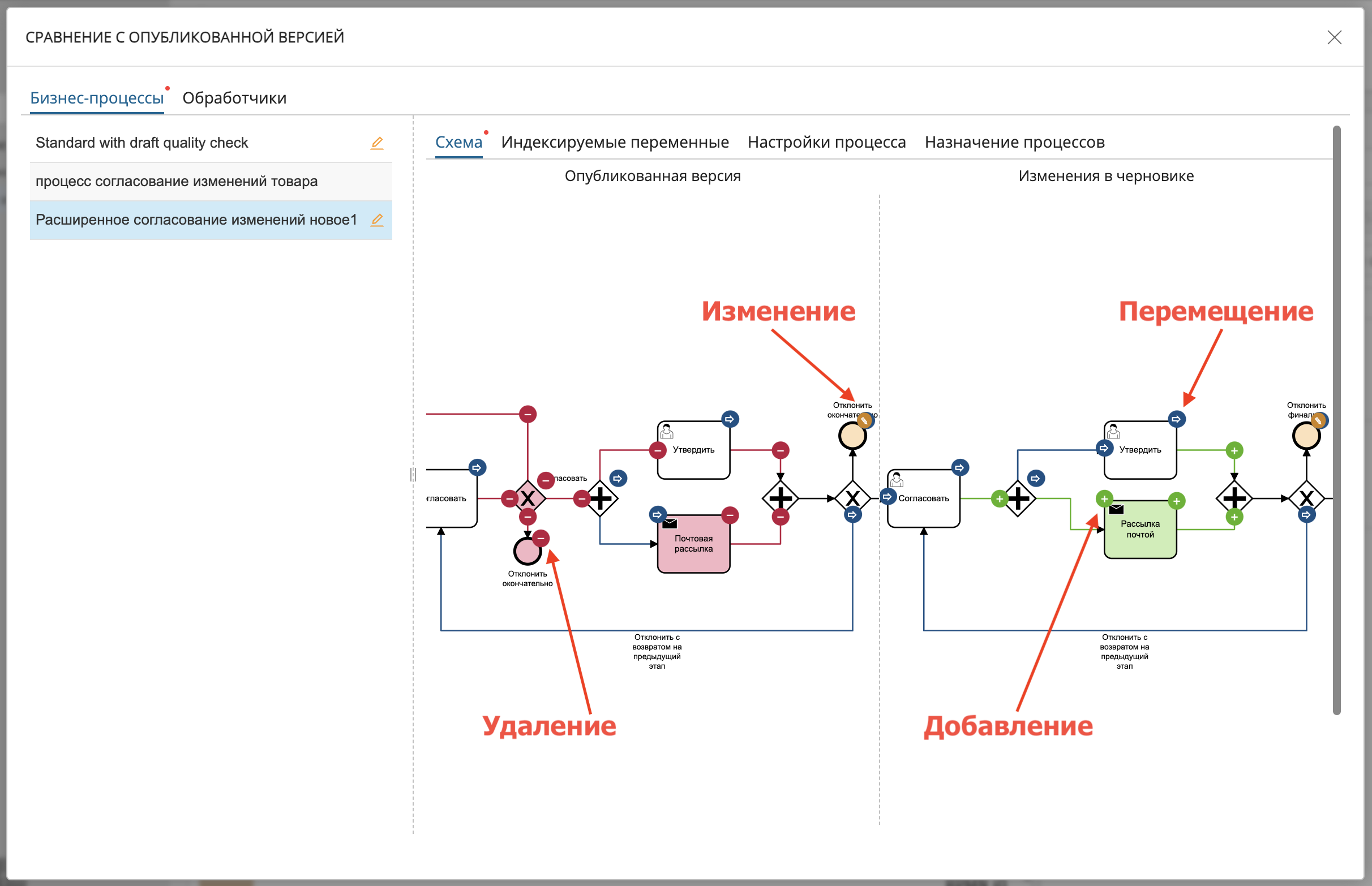
Рисунок 3 – Окно сравнения опубликованной версии модели бизнес-процесса с черновиком - вкладка "Схема"